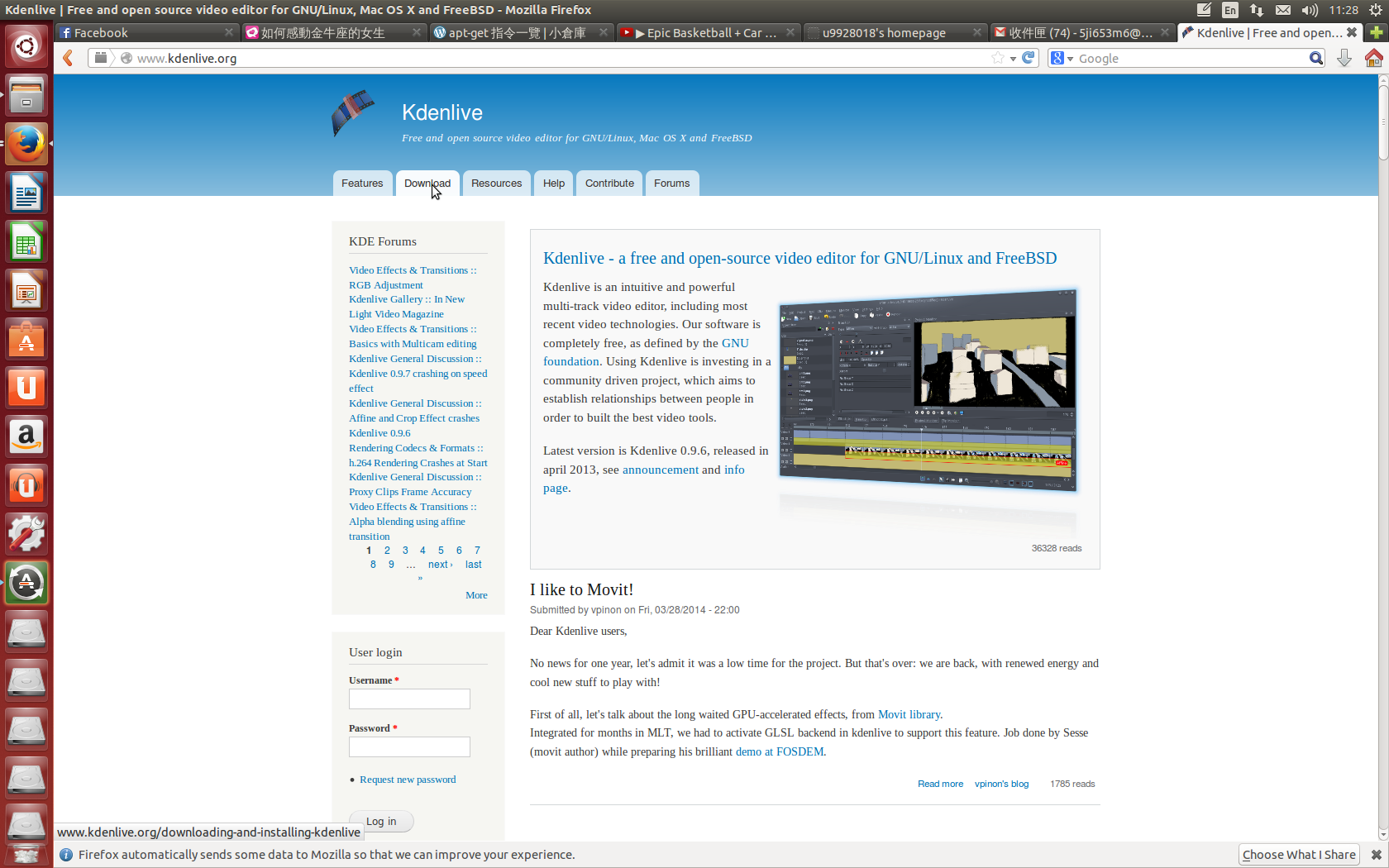
姓名:吳東霖 系級:生物科技學系04級 學號:0017013
簡介:
在Windows中我們如果要編輯影片的話,最容易使用的軟體就是繪聲繪影或威力導演,
但這二個軟體都是商用軟體,一套都要一二千元,
但是,在Ubunutu中,其實有不少自由軟體也可以做到編輯影片的功能,
有些功能甚至比Windows上的商用軟體還更強大,更好用。
Kdenlive是Ubuntu中很實用的影片編輯軟體,它支援了多種影片格式,
就算是從youtube下載回來的flv或mp4也都可以編輯,
而且它還支援無限多個視訊及音訊軌的覆疊,
也可以為影片加入中文字的說明,一點都不輸給Windows上的商用軟體唷!
不過它比較可惜的是中文化還不是很完全,只有少數的項目有中文化,
希望未來可以看到它的完整中文化版本。
到上面的連結並且找到上面欄位"Download"
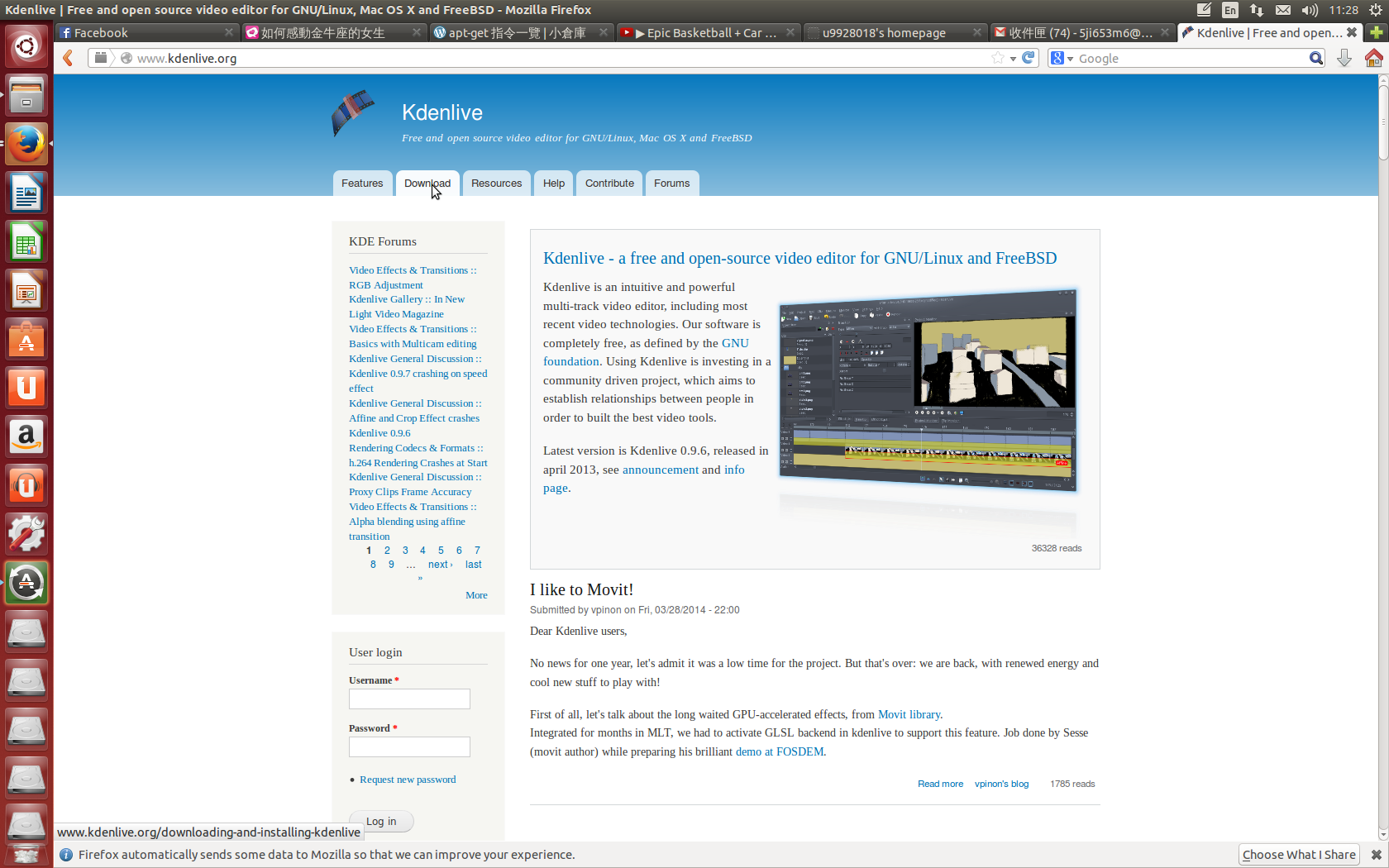
選取"Ubuntu"系統下載
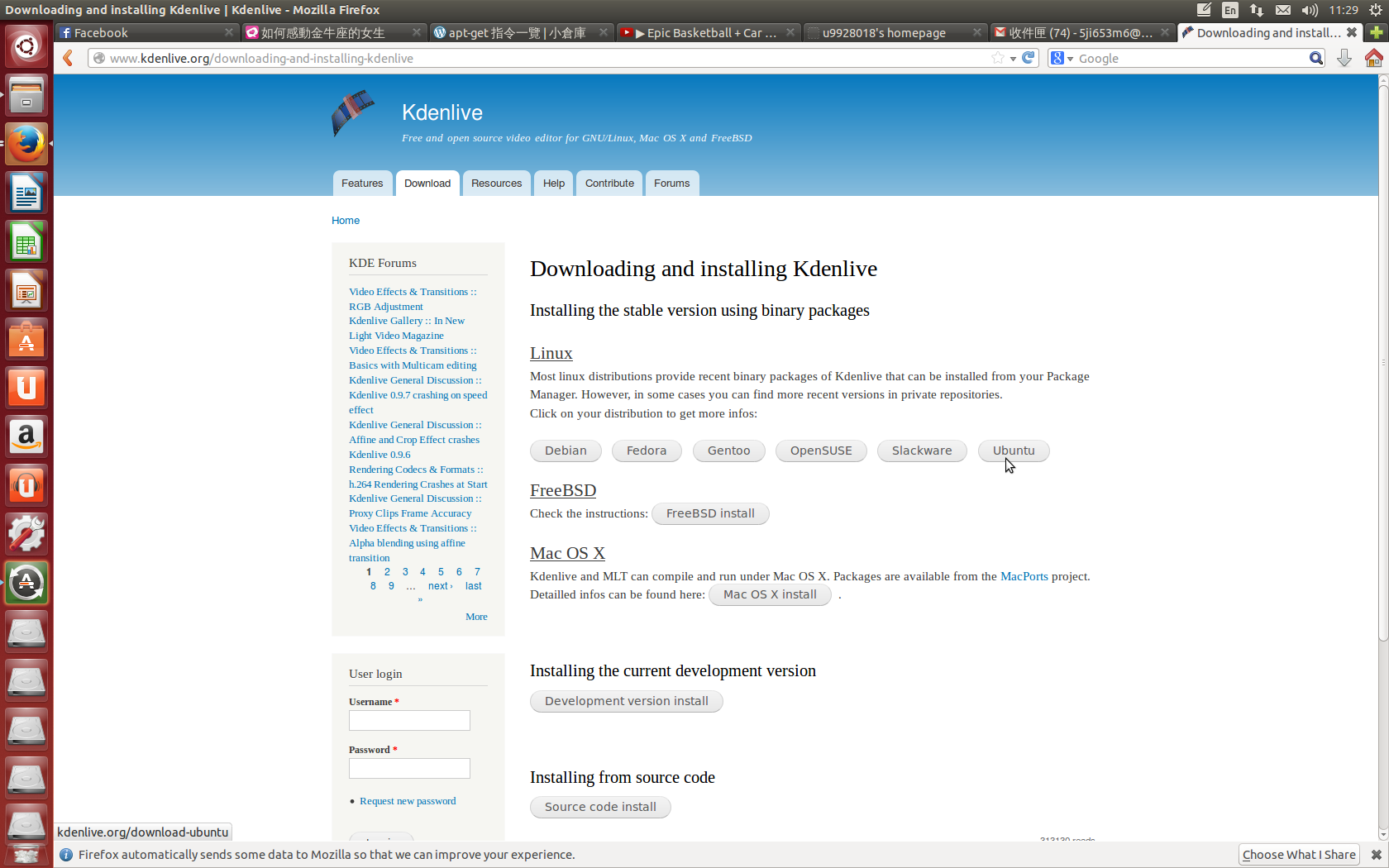
在Ubuntu系統很方便的地方在於,
我們可以不用透過許多下載還有解壓縮手動等等的程序來安裝一個軟體
運用簡單的指令"apt-get install jkdenlive"就可以輕鬆下載
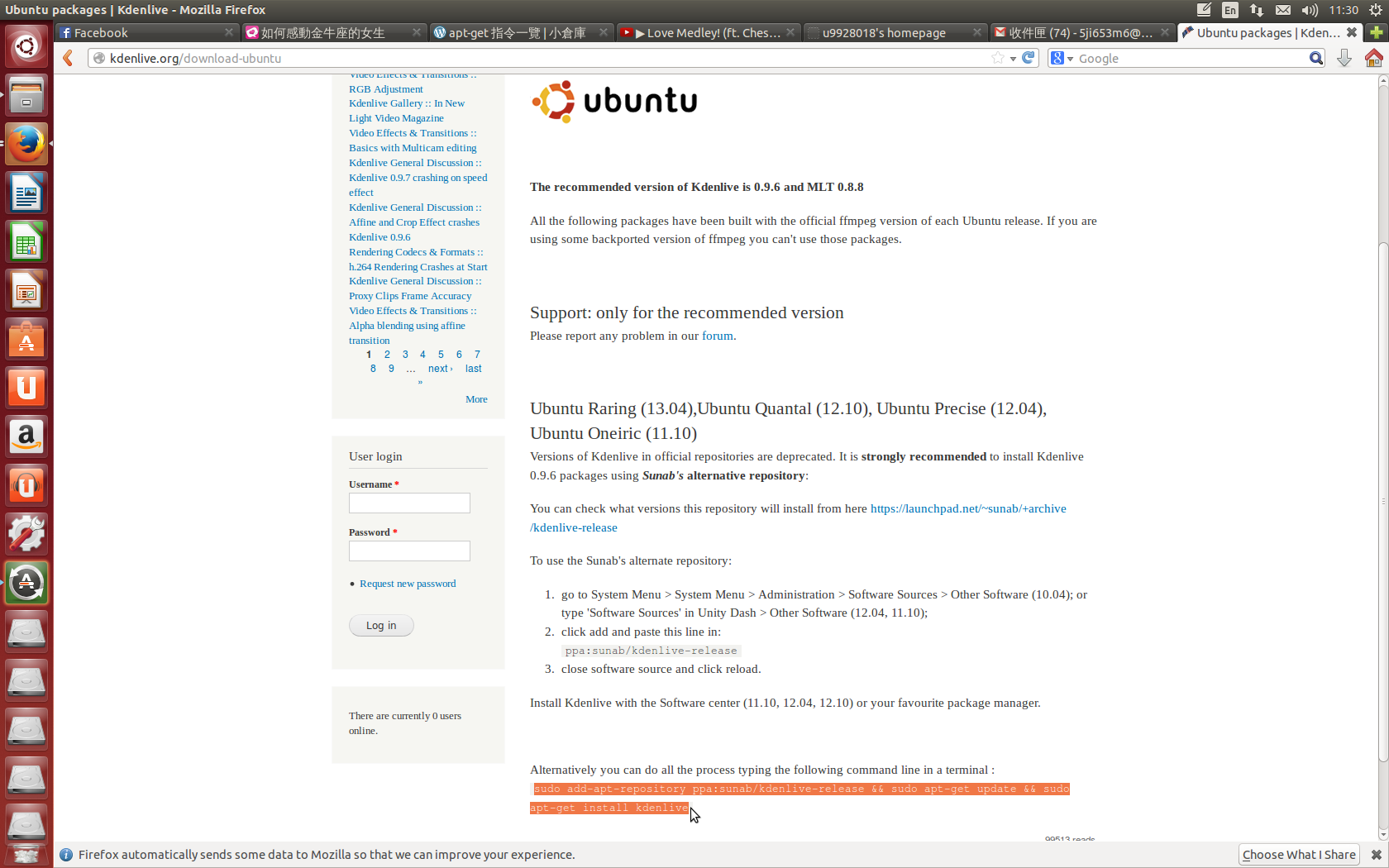
在Ubuntu搜尋的地方key in "kdenlive"就可以找到我們安裝的程式,並且打開
打開之後我們可以選擇開啟我們想要的影片
畫面上會有一個像是膠卷右上角有個加號的圖示
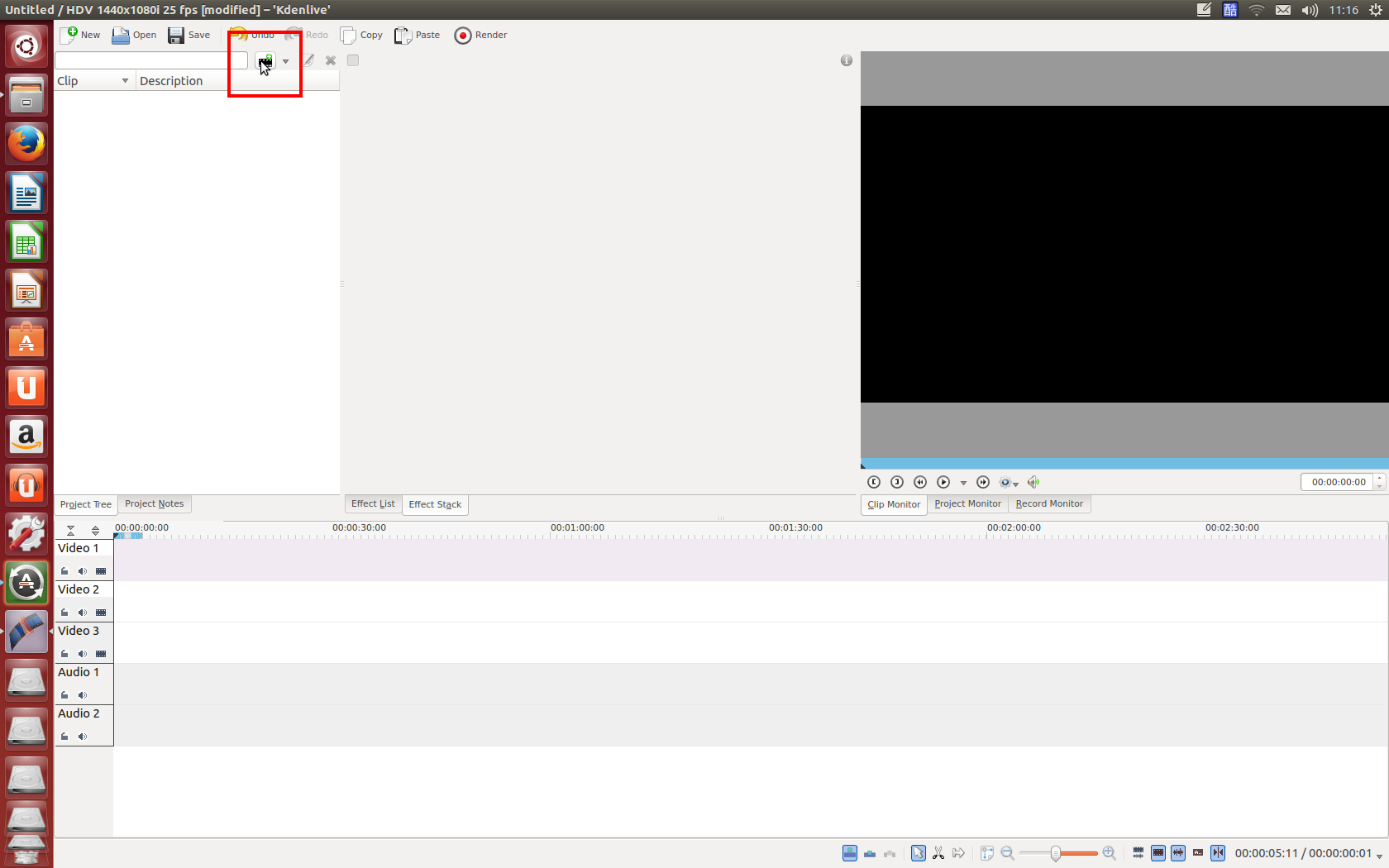
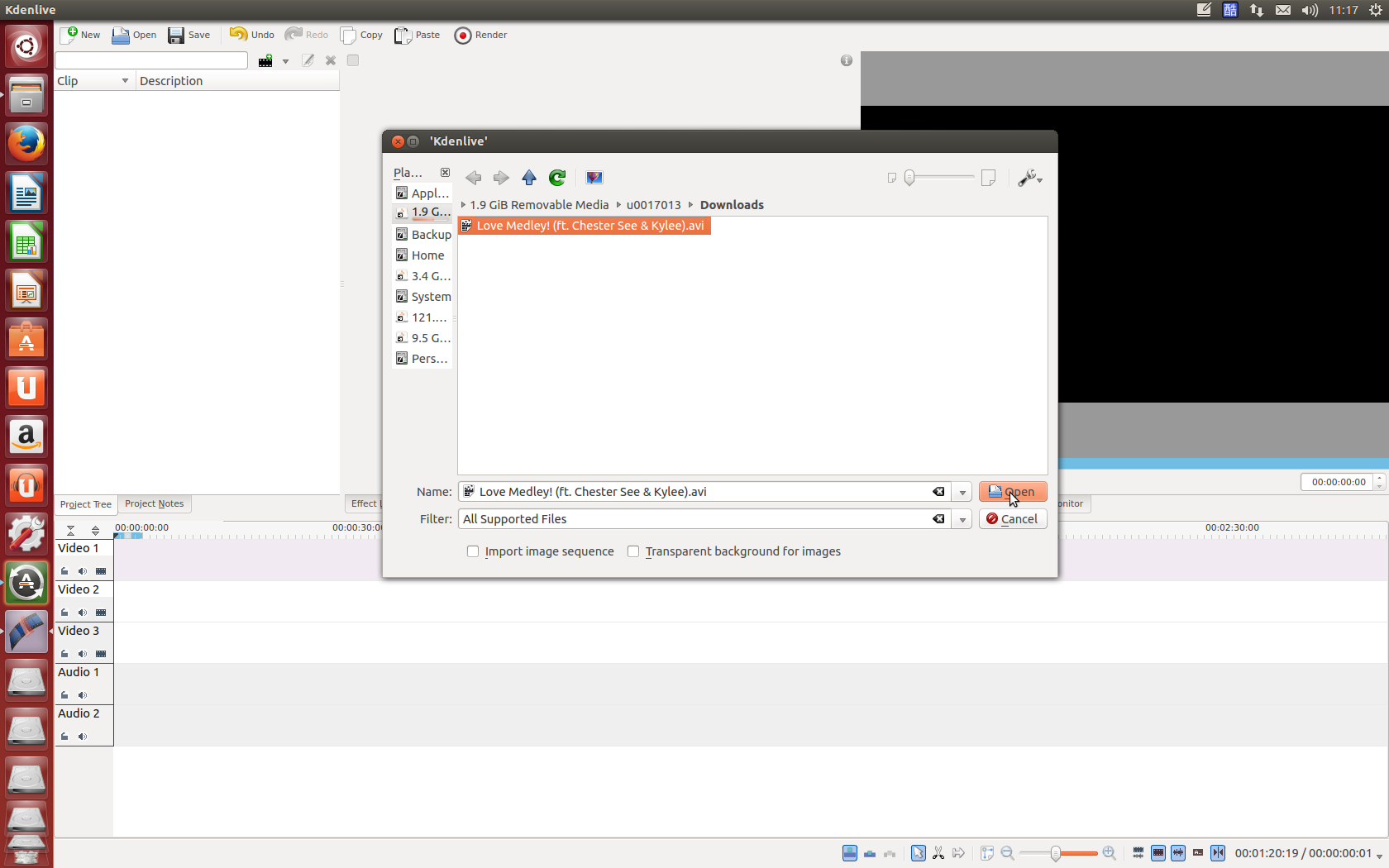 拖曳影片到下方的編輯區塊,可以看到編輯區塊會有時間條、聲軌
拖曳影片到下方的編輯區塊,可以看到編輯區塊會有時間條、聲軌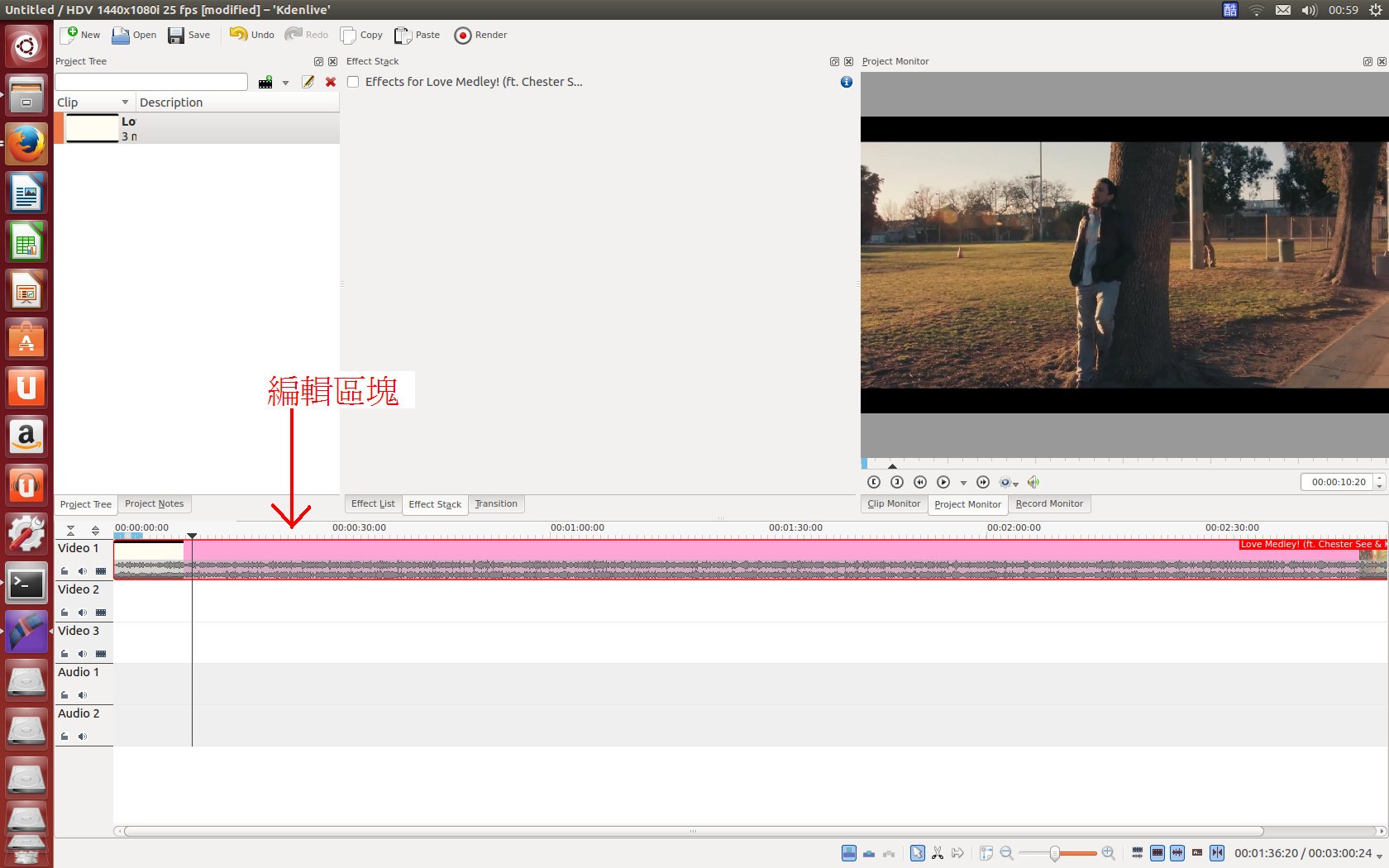 在"Clip Monitor"的狀態之下是無法看到編輯結果的,
在"Clip Monitor"的狀態之下是無法看到編輯結果的,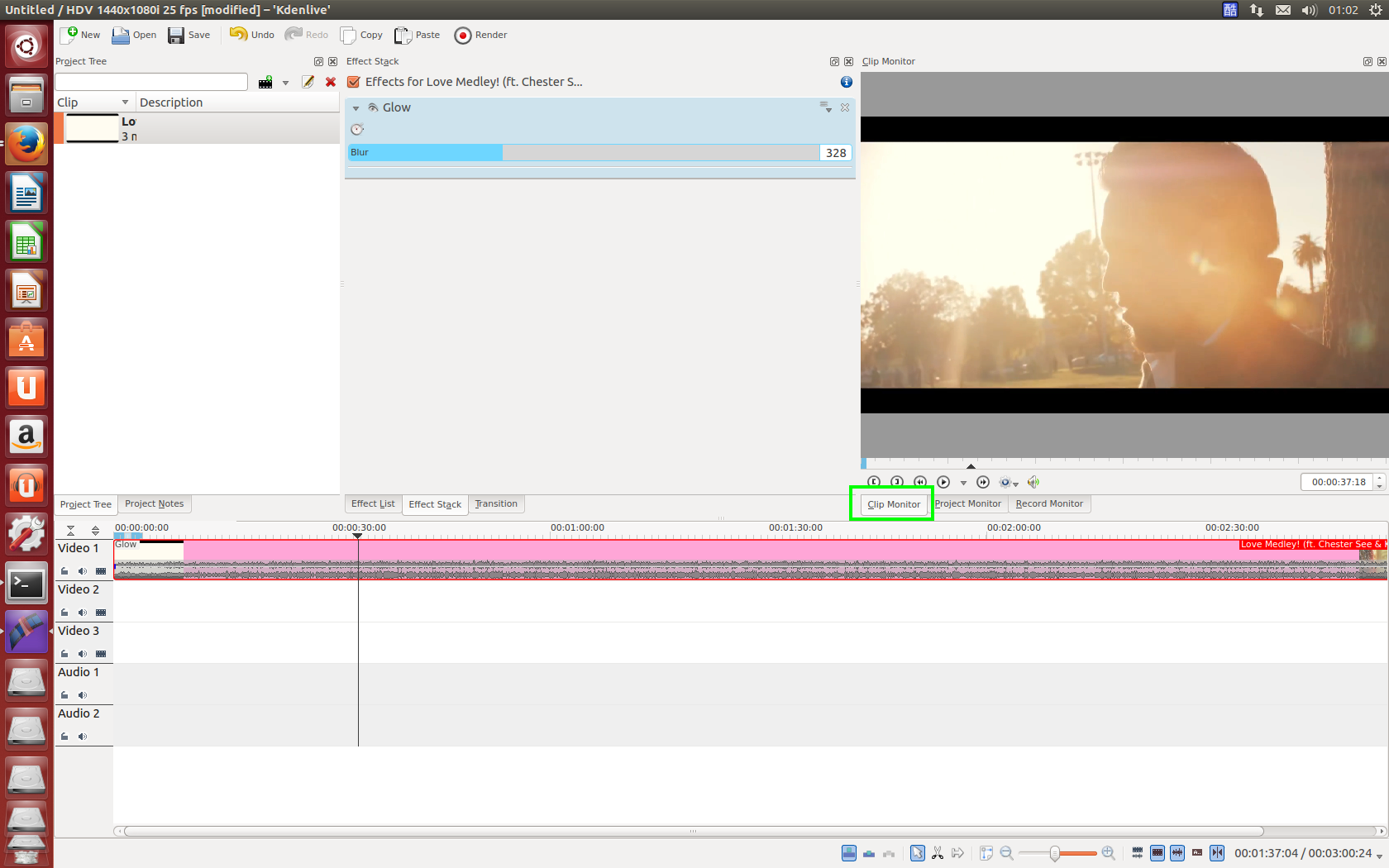 如果切換到"Project Monitor"的狀態才能看到我們所加入的效果
如果切換到"Project Monitor"的狀態才能看到我們所加入的效果
這裡除了可以對影片做效果之外,也可以對聲軌做不一樣的效果,例如說聲音漸小或是漸大
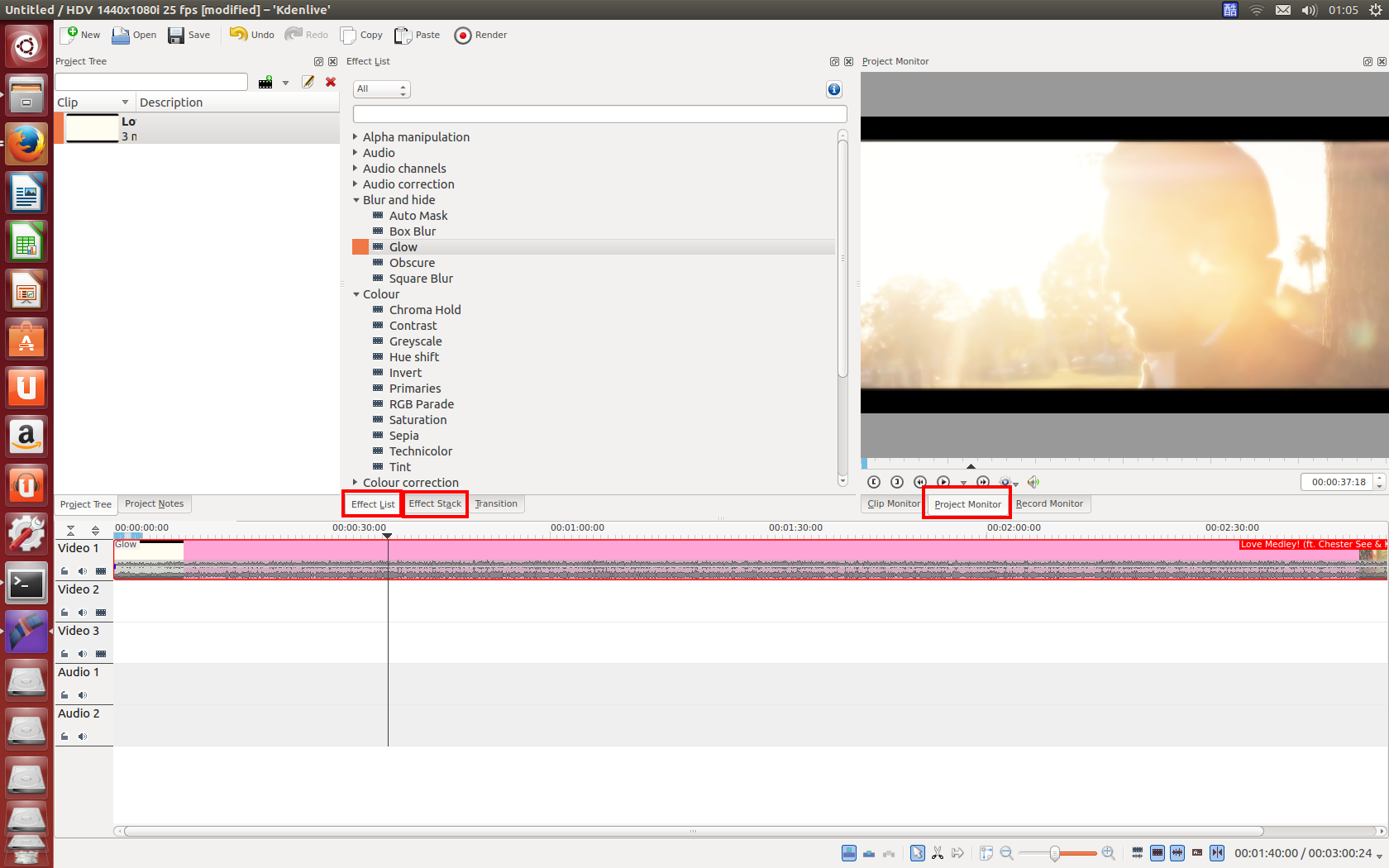
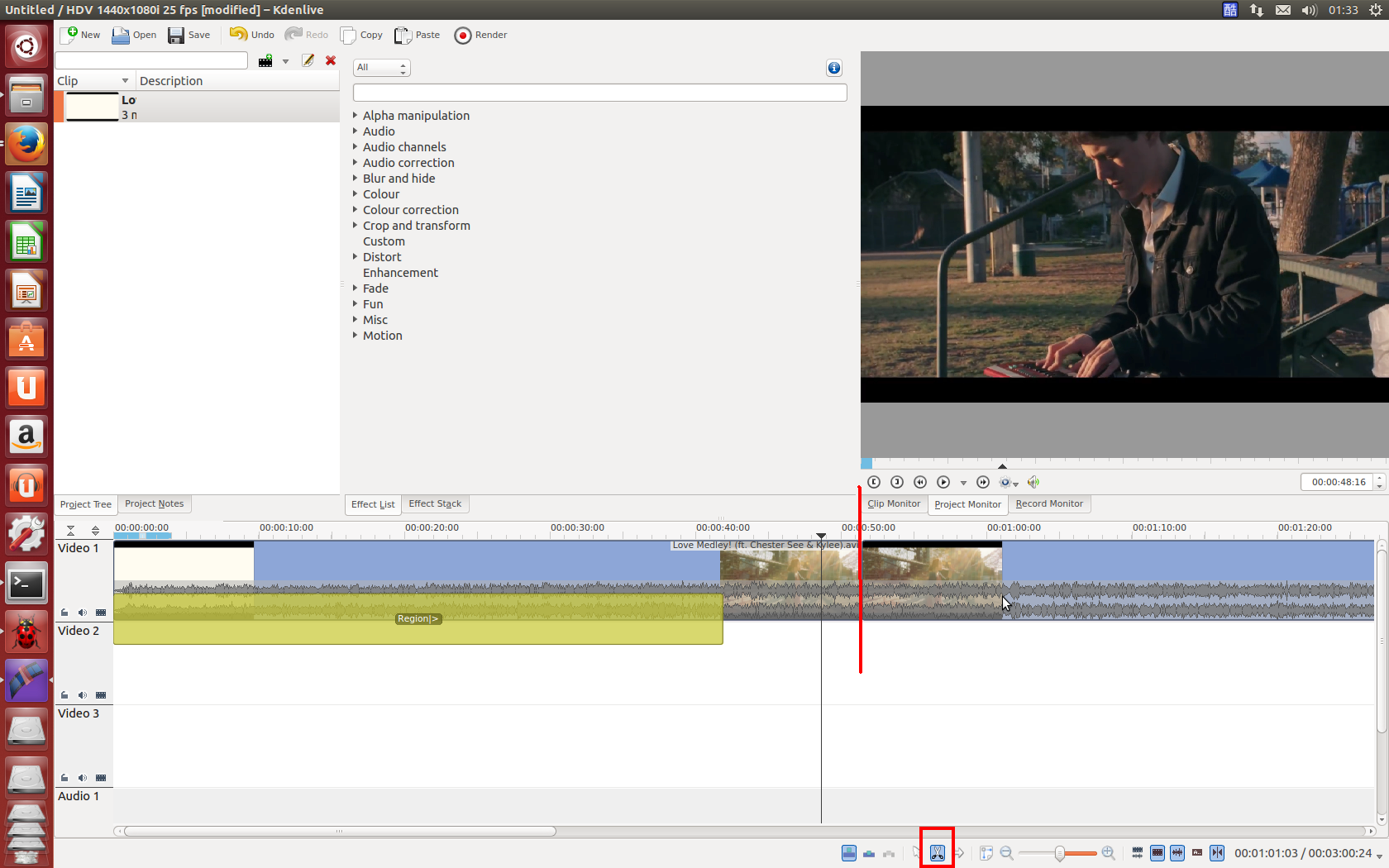 如果我們編輯好了的話,我們可以輸出影片
上方有個Render的同心圓,選擇之後會跑出一個視窗
如果我們編輯好了的話,我們可以輸出影片
上方有個Render的同心圓,選擇之後會跑出一個視窗
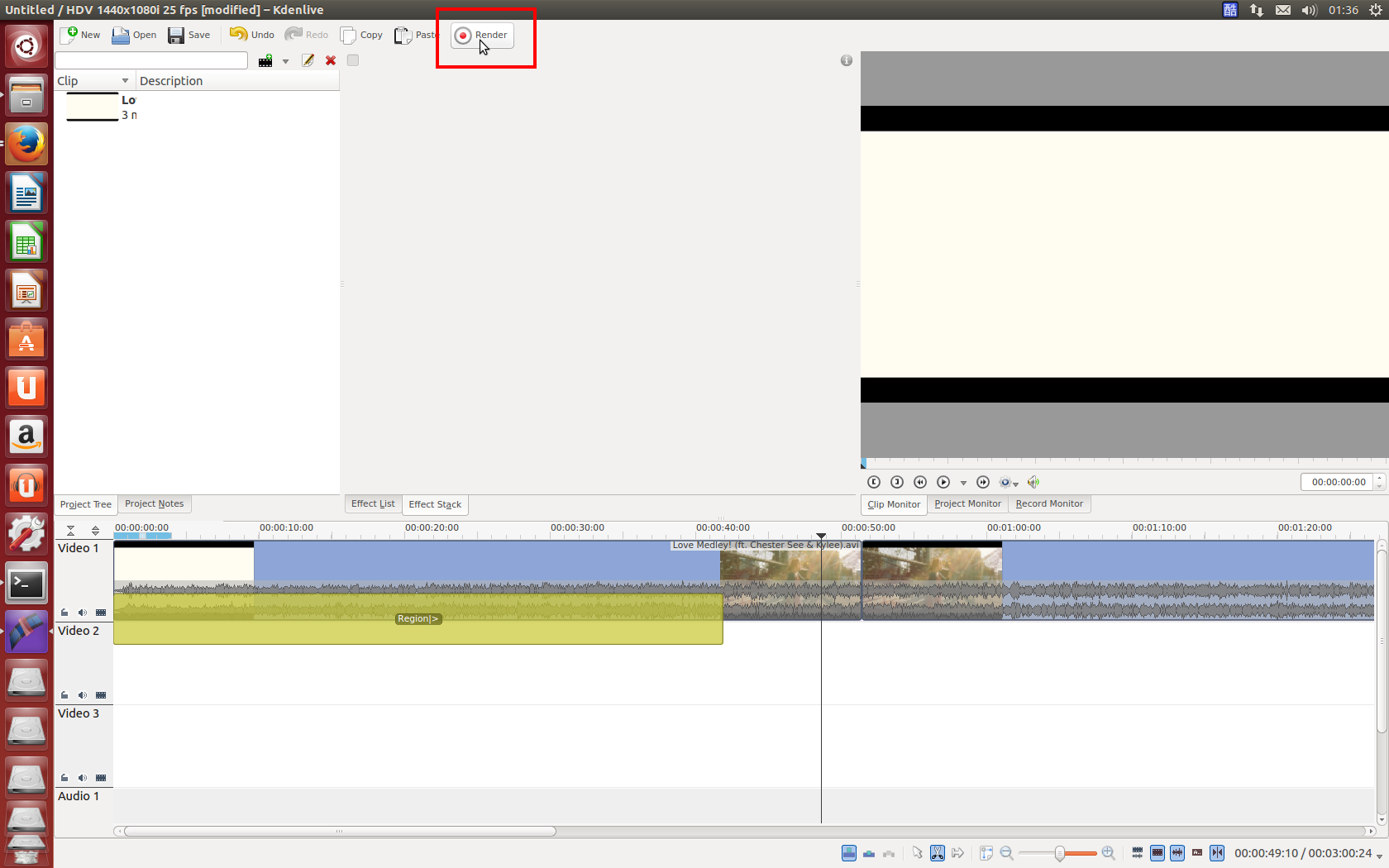
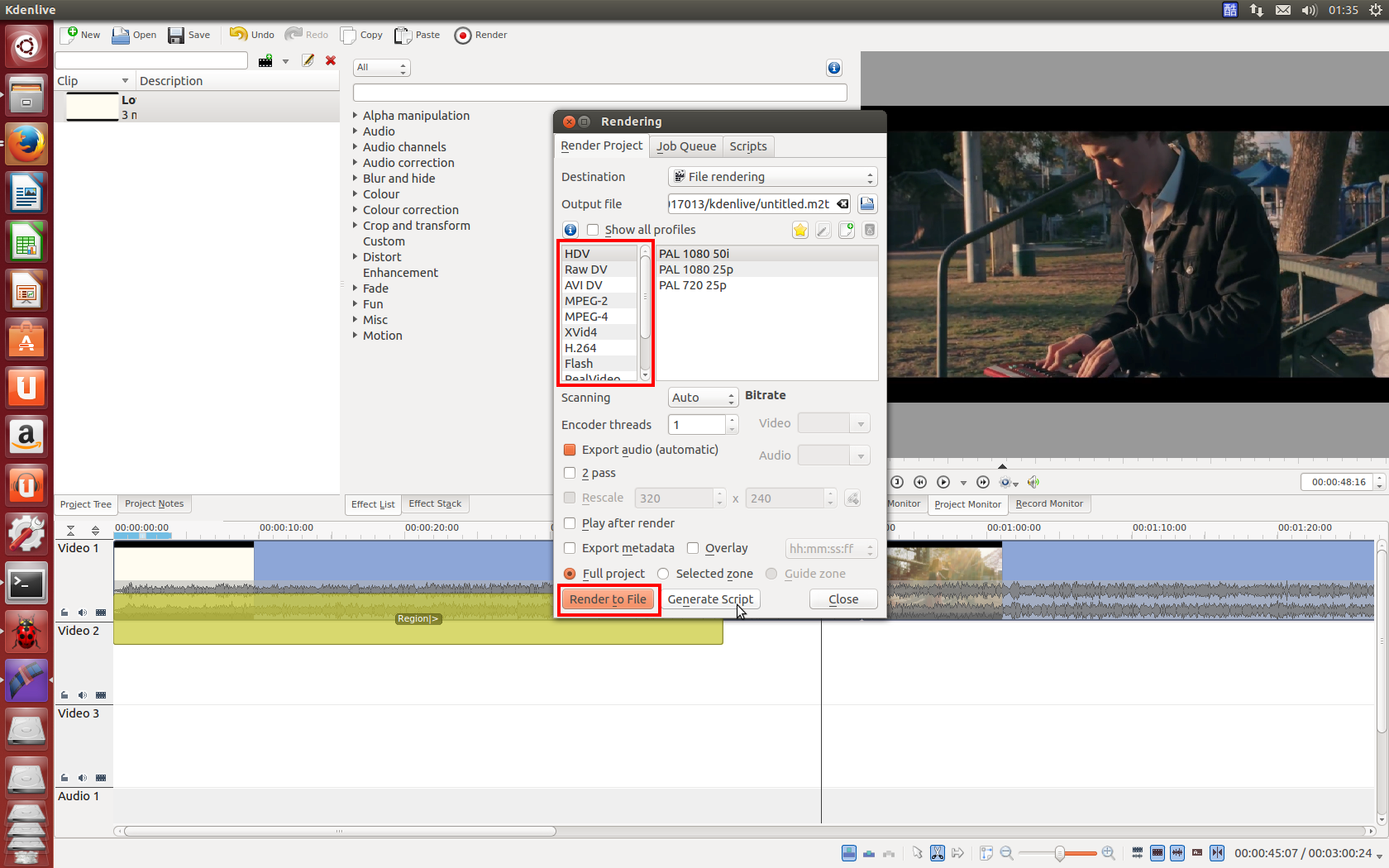 除此介紹的簡單剪接之外還有其他可供我們修飾影片的功能,
如果有興趣的同學可以點入連結:
除此介紹的簡單剪接之外還有其他可供我們修飾影片的功能,
如果有興趣的同學可以點入連結: